Hoe u uw IP-adres kunt wijzigen via de opdrachtregel in Linux

U kunt eenvoudig uw IP-adres wijzigen met een grafische interface, maar wist u dat Linux u ook het IP-adres van uw netwerkkaart laat wijzigen? adres gebruiken met een eenvoudige opdracht vanaf de opdrachtregel?
Deze truc zou moeten werken op alle Debian-gebaseerde Linux-distributies, inclusief Ubuntu. Als u aan de slag wilt gaan, typt uifconfigbij de terminalprompt en drukt u vervolgens op Enter. Deze opdracht geeft een overzicht van alle netwerkinterfaces op het systeem, dus noteer de naam van de interface waarvoor u het IP-adres wilt wijzigen.
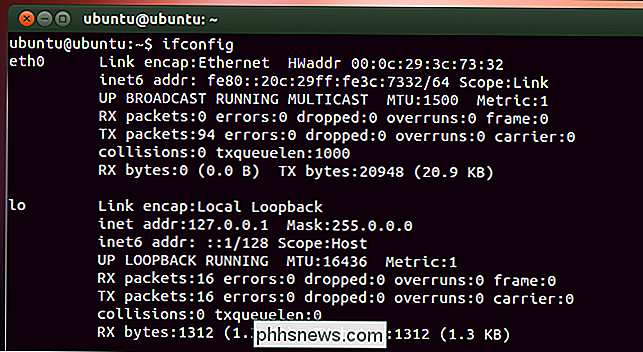
Om de instellingen te wijzigen, gebruikt u ook de opdracht ifconfig, deze keer met een paar extra parameters. Met de volgende opdracht wijzigt u de netwerkinterface met de naam "eth0" om het IP-adres 102.168.0.1 te gebruiken en wijst u het subnetmasker 255.255.255.0:
sudo ifconfig eth0 192.168.0.1 netmask 255.255.255.0

toe. U kunt natuurlijk , vervang in welke waarden je maar wilt. Als u ifconfig opnieuw uitvoert, ziet u dat uw interface nu de nieuwe instellingen heeft aangenomen waaraan u deze hebt toegewezen.
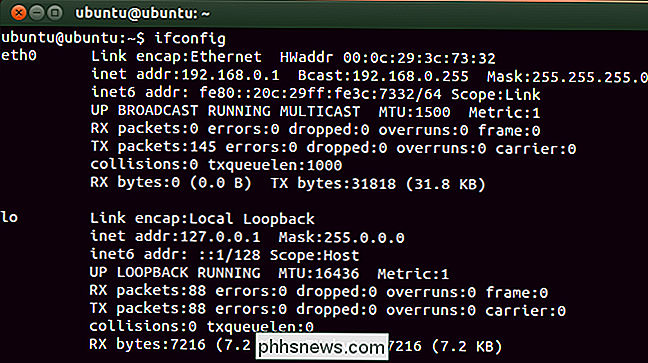
Als u ook de standaardgateway die door de netwerkinterface wordt gebruikt, moet wijzigen, kunt u de routeopdracht gebruiken. Met de volgende opdracht stelt u bijvoorbeeld de standaardgateway voor de "eth0" -interface in op 192.168.0.253:
sudo-route toevoegen standaard gw 192.168.0.253 eth0

Om uw nieuwe instelling te bekijken, moet u de routing weergeven tafel. Typ de volgende opdracht bij de prompt en druk op Enter:
route -n
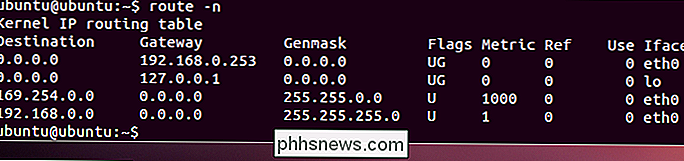
RELATED: Werken met het netwerk vanaf de Linux Terminal: 11 opdrachten die u moet kennen
Dat is alles is om uw IP-adres te wijzigen van de terminal. Als u geïnteresseerd bent in andere geweldige netwerktools die u op de terminal kunt gebruiken, raadpleeg dan onze handleiding voor het onderwerp.

Hoe herstart je je Roku zonder hem los te koppelen
De Roku heeft geen aan / uit-knop en er is geen voor de hand liggende manier om hem opnieuw op te starten in de gebruikersinterface. Vervelend, toch? Het is een probleem wanneer dingen crashen, ja, maar ook omdat dingen zoals updates en het toevoegen van privékanalen grotendeels worden geactiveerd door het systeem opnieuw op te starten.

Je Android-meldingen synchroniseren met je pc of Mac
Als je werkt op je computer en je telefoon afgaat, kun je deze pakken, ontgrendelen en de melding controleren, waarschijnlijk af van uw workflow. Of je kunt gewoon je meldingen synchroniseren met je computer, dus ze verschijnen daar - wat echt veel logischer is. GERELATEERD: Pushbullet gebruiken om allerlei soorten dingen te synchroniseren tussen je pc en Android Telefoon Gelukkig is dit een vrij eenvoudige taak dankzij een tool genaamd Pushbullet.



